云台使用方法
- 格式:doc
- 大小:12.83 KB
- 文档页数:2
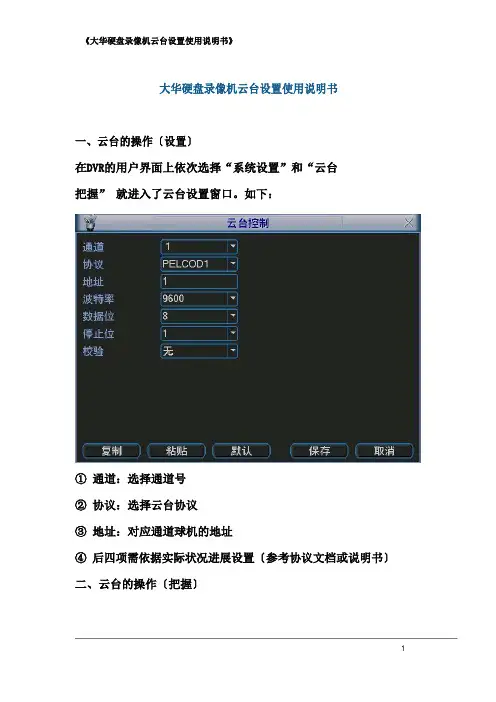
大华硬盘录像机云台设置使用说明书一、云台的操作〔设置〕在DVR的用户界面上依次选择“系统设置”和“云台把握” 就进入了云台设置窗口。
如下:① 通道:选择通道号② 协议:选择云台协议③ 地址:对应通道球机的地址④ 后四项需依据实际状况进展设置〔参考协议文档或说明书〕二、云台的操作〔把握〕DVR多画面时,将鼠标移到某通道上,右键菜单中选择“云台把握”,即可激活该通道的云台把握窗口或当DVR处于单画面时,右键菜单中选择“云台把握”,即可激活当前通道的云台把握窗口.通过“页面切换”按钮一共可以切换出3个页面云台的操作〔把握〕◆菜单把握页面。
对球机菜单进展操作的页面根本把握页面。
包括方向和镜头的把握,并可通过“设置”按钮激活预置点,模式,线扫,点间巡航设置窗口。
◆扩展把握页面包括预置点,模式,线扫,水平旋转,点间巡航,关心开关以及灯光的把握功能。
云台的操作〔把握〕如以以以下图所示:◆变倍可将拍摄到的画面放大或者缩小◆聚焦可调整焦距,调整被拍摄画面的清楚度◆光圈可调整光圈的翻开程度,避开光线太强或太暗导致画面不清楚云台的操作〔把握〕在所拍摄的画面上用鼠标画一个矩形,则云台〔球机〕将以所画矩形的中心点作为整个屏幕的中心点进展方向调整,并且依据所画矩形的大小,进展变倍聚焦的操作。
所画矩形越小,则放大倍数越高点击“SIT”后进入全屏模式,便可用鼠标在画面上任凭绘制矩形绘制矩形时,鼠标从上到下得拖动是放大,鼠标从下到上得拖动是缩小.云台的操作〔预置点设置〕预置点可以记录下某一个时刻云台〔球机〕的姿势,并为其赐予一个编号,并且在需要的时候依据这个编号让球机恢复对应的姿势。
云台的操作〔预置点去除〕云台的操作〔预置点调用〕将假设干个预置点编排成一组,并赐予一个组编号。
开头点间巡航时依据组编号逐个循环调用该组内的预置点云台的操作〔去除巡航点〕云台的操作〔开头巡航〕模式似乎录音机一样,能把一段手动把握云台〔球机〕的过程录制下来,需要的时候可以回放这一段动作。
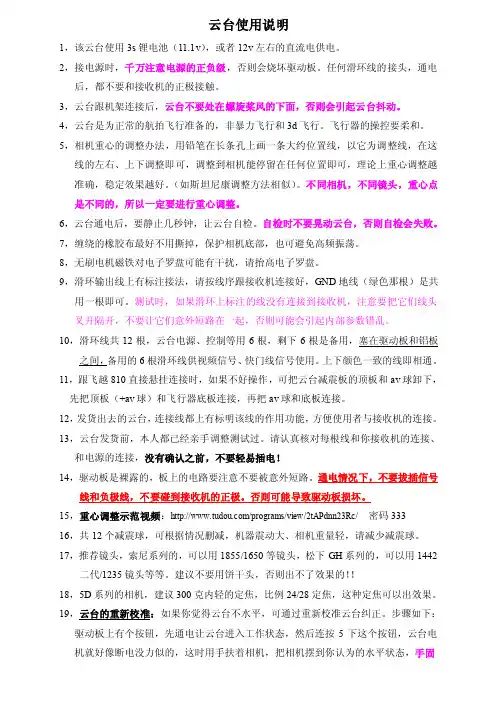
云台使用说明1,该云台使用3s锂电池(11.1v),或者12v左右的直流电供电。
2,接电源时,千万注意电源的正负级,否则会烧坏驱动板。
任何滑环线的接头,通电后,都不要和接收机的正极接触。
3,云台跟机架连接后,云台不要处在螺旋桨风的下面,否则会引起云台抖动。
4,云台是为正常的航拍飞行准备的,非暴力飞行和3d飞行。
飞行器的操控要柔和。
5,相机重心的调整办法,用铅笔在长条孔上画一条大约位置线,以它为调整线,在这线的左右、上下调整即可,调整到相机能停留在任何位置即可,理论上重心调整越准确,稳定效果越好。
(如斯坦尼康调整方法相似)。
不同相机,不同镜头,重心点是不同的,所以一定要进行重心调整。
6,云台通电后,要静止几秒钟,让云台自检。
自检时不要晃动云台,否则自检会失败。
7,缠绕的橡胶布最好不用撕掉,保护相机底部,也可避免高频振荡。
8,无刷电机磁铁对电子罗盘可能有干扰,请抬高电子罗盘。
9,滑环输出线上有标注接法,请按线序跟接收机连接好,GND地线(绿色那根)是共用一根即可。
测试时,如果滑环上标注的线没有连接到接收机,注意要把它们线头叉开隔开,不要让它们意外短路在一起,否则可能会引起内部参数错乱。
10,滑环线共12根,云台电源、控制等用6根,剩下6根是备用,塞在驱动板和铝板之间,备用的6根滑环线供视频信号、快门线信号使用。
上下颜色一致的线即相通。
11,跟飞越810直接悬挂连接时,如果不好操作,可把云台减震板的顶板和av球卸下,先把顶板(+av球)和飞行器底板连接,再把av球和底板连接。
12,发货出去的云台,连接线都上有标明该线的作用功能,方便使用者与接收机的连接。
13,云台发货前,本人都已经亲手调整测试过。
请认真核对每根线和你接收机的连接、和电源的连接,没有确认之前,不要轻易插电!14,驱动板是裸露的,板上的电路要注意不要被意外短路。
通电情况下,不要拔插信号线和负极线,不要碰到接收机的正极。
否则可能导致驱动板损坏。
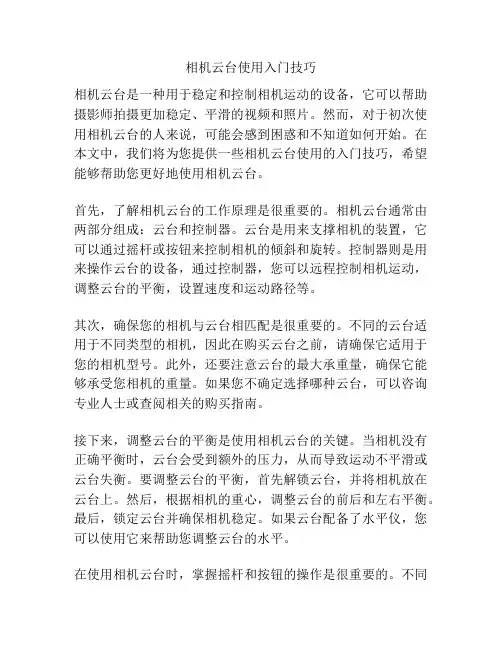
相机云台使用入门技巧相机云台是一种用于稳定和控制相机运动的设备,它可以帮助摄影师拍摄更加稳定、平滑的视频和照片。
然而,对于初次使用相机云台的人来说,可能会感到困惑和不知道如何开始。
在本文中,我们将为您提供一些相机云台使用的入门技巧,希望能够帮助您更好地使用相机云台。
首先,了解相机云台的工作原理是很重要的。
相机云台通常由两部分组成:云台和控制器。
云台是用来支撑相机的装置,它可以通过摇杆或按钮来控制相机的倾斜和旋转。
控制器则是用来操作云台的设备,通过控制器,您可以远程控制相机运动,调整云台的平衡,设置速度和运动路径等。
其次,确保您的相机与云台相匹配是很重要的。
不同的云台适用于不同类型的相机,因此在购买云台之前,请确保它适用于您的相机型号。
此外,还要注意云台的最大承重量,确保它能够承受您相机的重量。
如果您不确定选择哪种云台,可以咨询专业人士或查阅相关的购买指南。
接下来,调整云台的平衡是使用相机云台的关键。
当相机没有正确平衡时,云台会受到额外的压力,从而导致运动不平滑或云台失衡。
要调整云台的平衡,首先解锁云台,并将相机放在云台上。
然后,根据相机的重心,调整云台的前后和左右平衡。
最后,锁定云台并确保相机稳定。
如果云台配备了水平仪,您可以使用它来帮助您调整云台的水平。
在使用相机云台时,掌握摇杆和按钮的操作是很重要的。
不同的相机云台可以有不同的操作方式,因此在使用之前,最好阅读云台的使用手册,了解每个按钮和摇杆的功能。
一般来说,通过摇杆可以控制相机的倾斜和旋转方向,通过按钮可以选择不同的速度和运动模式。
最后,练习和熟悉相机云台的使用是必要的。
相机云台的操作可能需要一些技巧和技巧,所以在实际拍摄之前,最好先进行一些练习。
您可以测试云台的运动平稳性,尝试不同的运动路径和速度,以找到最适合您的拍摄需求的设置。
总之,相机云台是一种很有用的摄影工具,可以帮助摄影师拍摄更加稳定、平滑的视频和照片。
通过了解工作原理,确保相机与云台相匹配,调整云台的平衡,掌握摇杆和按钮的操作,以及进行练习和熟悉使用,您将能够更好地使用相机云台并提升您的摄影技巧。
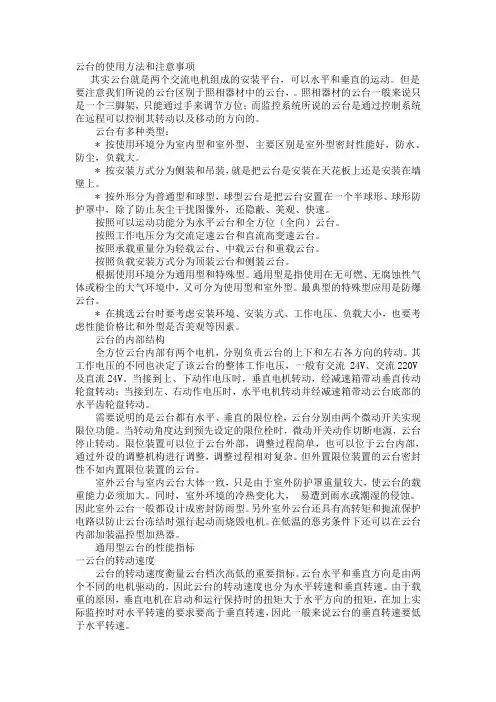
云台的使用方法和注意事项其实云台就是两个交流电机组成的安装平台,可以水平和垂直的运动。
但是要注意我们所说的云台区别于照相器材中的云台,。
照相器材的云台一般来说只是一个三脚架,只能通过手来调节方位;而监控系统所说的云台是通过控制系统在远程可以控制其转动以及移动的方向的。
云台有多种类型:* 按使用环境分为室内型和室外型,主要区别是室外型密封性能好,防水、防尘,负载大。
* 按安装方式分为侧装和吊装,就是把云台是安装在天花板上还是安装在墙壁上。
* 按外形分为普通型和球型,球型云台是把云台安置在一个半球形、球形防护罩中,除了防止灰尘干扰图像外,还隐蔽、美观、快速。
按照可以运动功能分为水平云台和全方位(全向)云台。
按照工作电压分为交流定速云台和直流高变速云台。
按照承载重量分为轻载云台、中载云台和重载云台。
按照负载安装方式分为顶装云台和侧装云台。
根据使用环境分为通用型和特殊型。
通用型是指使用在无可燃、无腐蚀性气体或粉尘的大气环境中,又可分为使用型和室外型。
最典型的特殊型应用是防爆云台。
* 在挑选云台时要考虑安装环境、安装方式、工作电压、负载大小,也要考虑性能价格比和外型是否美观等因素。
云台的内部结构全方位云台内部有两个电机,分别负责云台的上下和左右各方向的转动。
其工作电压的不同也决定了该云台的整体工作电压,一般有交流 24V、交流220V 及直流24V。
当接到上、下动作电压时,垂直电机转动,经减速箱带动垂直传动轮盘转动;当接到左、右动作电压时,水平电机转动并经减速箱带动云台底部的水平齿轮盘转动。
需要说明的是云台都有水平、垂直的限位栓,云台分别由两个微动开关实现限位功能。
当转动角度达到预先设定的限位栓时,微动开关动作切断电源,云台停止转动。
限位装置可以位于云台外部,调整过程简单,也可以位于云台内部,通过外设的调整机构进行调整,调整过程相对复杂。
但外置限位装置的云台密封性不如内置限位装置的云台。
室外云台与室内云台大体一致,只是由于室外防护罩重量较大,使云台的载重能力必须加大。
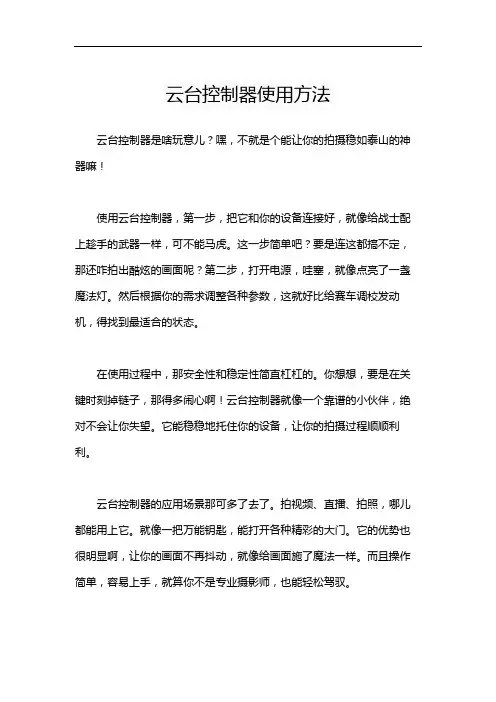
云台控制器使用方法
云台控制器是啥玩意儿?嘿,不就是个能让你的拍摄稳如泰山的神器嘛!
使用云台控制器,第一步,把它和你的设备连接好,就像给战士配上趁手的武器一样,可不能马虎。
这一步简单吧?要是连这都搞不定,那还咋拍出酷炫的画面呢?第二步,打开电源,哇塞,就像点亮了一盏魔法灯。
然后根据你的需求调整各种参数,这就好比给赛车调校发动机,得找到最适合的状态。
在使用过程中,那安全性和稳定性简直杠杠的。
你想想,要是在关键时刻掉链子,那得多闹心啊!云台控制器就像一个靠谱的小伙伴,绝对不会让你失望。
它能稳稳地托住你的设备,让你的拍摄过程顺顺利利。
云台控制器的应用场景那可多了去了。
拍视频、直播、拍照,哪儿都能用上它。
就像一把万能钥匙,能打开各种精彩的大门。
它的优势也很明显啊,让你的画面不再抖动,就像给画面施了魔法一样。
而且操作简单,容易上手,就算你不是专业摄影师,也能轻松驾驭。
咱来举个实际案例哈。
有一次我去旅游,带着云台控制器,哇,拍出来的视频那叫一个稳。
跟我同行的小伙伴没用云台控制器,拍出来的画面晃得让人头晕。
这效果,简直一个天上一个地下。
云台控制器就是这么牛!用了它,你就能拍出超棒的作品,让你的回忆更加精彩。
还等啥呢?赶紧试试吧!。
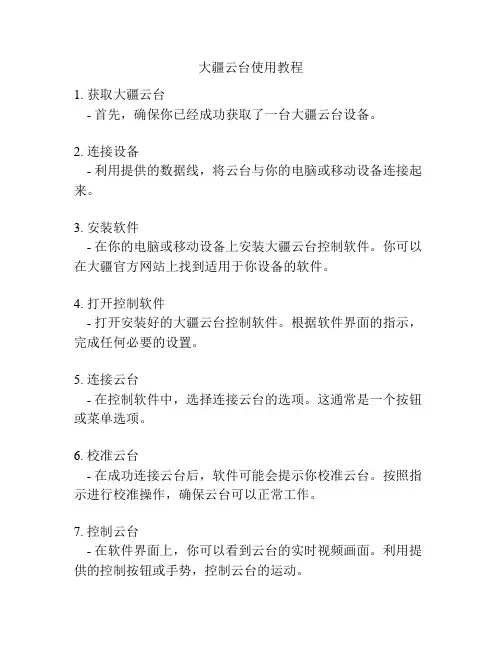
大疆云台使用教程
1. 获取大疆云台
- 首先,确保你已经成功获取了一台大疆云台设备。
2. 连接设备
- 利用提供的数据线,将云台与你的电脑或移动设备连接起来。
3. 安装软件
- 在你的电脑或移动设备上安装大疆云台控制软件。
你可以在大疆官方网站上找到适用于你设备的软件。
4. 打开控制软件
- 打开安装好的大疆云台控制软件。
根据软件界面的指示,完成任何必要的设置。
5. 连接云台
- 在控制软件中,选择连接云台的选项。
这通常是一个按钮或菜单选项。
6. 校准云台
- 在成功连接云台后,软件可能会提示你校准云台。
按照指示进行校准操作,确保云台可以正常工作。
7. 控制云台
- 在软件界面上,你可以看到云台的实时视频画面。
利用提供的控制按钮或手势,控制云台的运动。
8. 设置云台参数(可选)
- 根据你的需要,可以调整摄像机角度、旋转速度、平衡度等参数,以获得更理想的拍摄效果。
9. 拍摄或录像
- 通过控制云台,将摄像机对准目标,并通过软件上的按钮触发拍摄或录像功能。
10. 停止使用云台
- 当你完成拍摄或录像后,关闭控制软件,并断开云台与设备之间的连接。
以上是大疆云台的基本使用教程。
请确保你已经阅读并理解了设备的使用手册,以了解更多高级功能和安全注意事项。
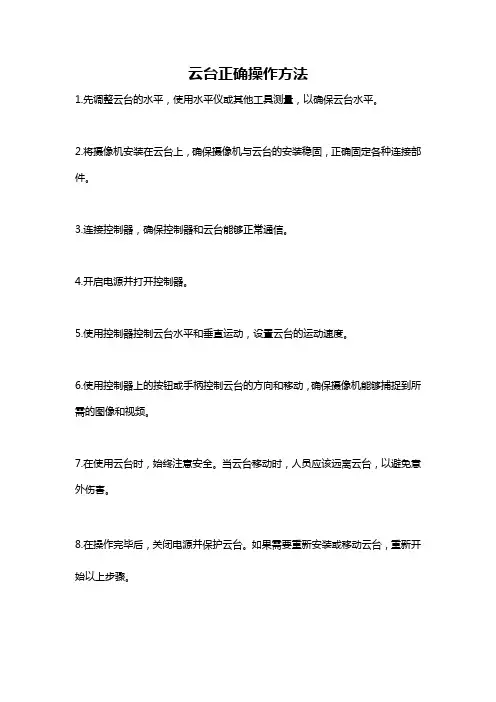
云台正确操作方法
1.先调整云台的水平,使用水平仪或其他工具测量,以确保云台水平。
2.将摄像机安装在云台上,确保摄像机与云台的安装稳固,正确固定各种连接部件。
3.连接控制器,确保控制器和云台能够正常通信。
4.开启电源并打开控制器。
5.使用控制器控制云台水平和垂直运动,设置云台的运动速度。
6.使用控制器上的按钮或手柄控制云台的方向和移动,确保摄像机能够捕捉到所需的图像和视频。
7.在使用云台时,始终注意安全。
当云台移动时,人员应该远离云台,以避免意外伤害。
8.在操作完毕后,关闭电源并保护云台。
如果需要重新安装或移动云台,重新开始以上步骤。
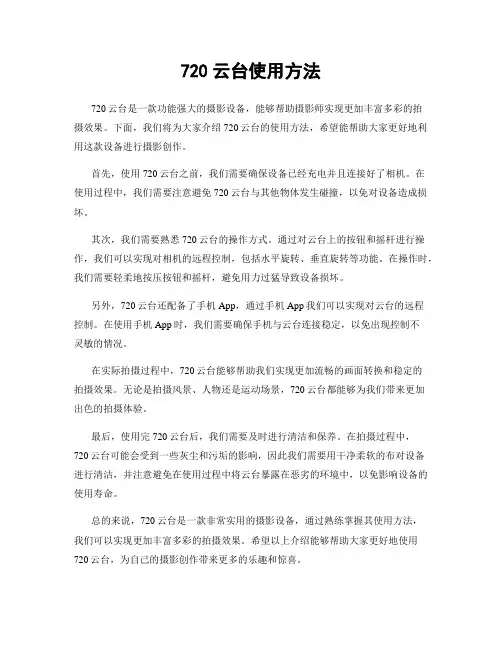
720云台使用方法
720云台是一款功能强大的摄影设备,能够帮助摄影师实现更加丰富多彩的拍
摄效果。
下面,我们将为大家介绍720云台的使用方法,希望能帮助大家更好地利用这款设备进行摄影创作。
首先,使用720云台之前,我们需要确保设备已经充电并且连接好了相机。
在
使用过程中,我们需要注意避免720云台与其他物体发生碰撞,以免对设备造成损坏。
其次,我们需要熟悉720云台的操作方式。
通过对云台上的按钮和摇杆进行操作,我们可以实现对相机的远程控制,包括水平旋转、垂直旋转等功能。
在操作时,我们需要轻柔地按压按钮和摇杆,避免用力过猛导致设备损坏。
另外,720云台还配备了手机App,通过手机App我们可以实现对云台的远程
控制。
在使用手机App时,我们需要确保手机与云台连接稳定,以免出现控制不
灵敏的情况。
在实际拍摄过程中,720云台能够帮助我们实现更加流畅的画面转换和稳定的
拍摄效果。
无论是拍摄风景、人物还是运动场景,720云台都能够为我们带来更加
出色的拍摄体验。
最后,使用完720云台后,我们需要及时进行清洁和保养。
在拍摄过程中,
720云台可能会受到一些灰尘和污垢的影响,因此我们需要用干净柔软的布对设备
进行清洁,并注意避免在使用过程中将云台暴露在恶劣的环境中,以免影响设备的使用寿命。
总的来说,720云台是一款非常实用的摄影设备,通过熟练掌握其使用方法,
我们可以实现更加丰富多彩的拍摄效果。
希望以上介绍能够帮助大家更好地使用720云台,为自己的摄影创作带来更多的乐趣和惊喜。
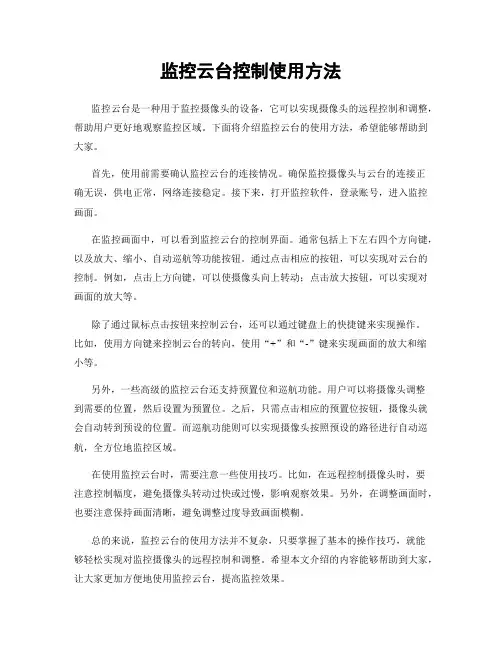
监控云台控制使用方法
监控云台是一种用于监控摄像头的设备,它可以实现摄像头的远程控制和调整,帮助用户更好地观察监控区域。
下面将介绍监控云台的使用方法,希望能够帮助到大家。
首先,使用前需要确认监控云台的连接情况。
确保监控摄像头与云台的连接正
确无误,供电正常,网络连接稳定。
接下来,打开监控软件,登录账号,进入监控画面。
在监控画面中,可以看到监控云台的控制界面。
通常包括上下左右四个方向键,以及放大、缩小、自动巡航等功能按钮。
通过点击相应的按钮,可以实现对云台的控制。
例如,点击上方向键,可以使摄像头向上转动;点击放大按钮,可以实现对画面的放大等。
除了通过鼠标点击按钮来控制云台,还可以通过键盘上的快捷键来实现操作。
比如,使用方向键来控制云台的转向,使用“+”和“-”键来实现画面的放大和缩小等。
另外,一些高级的监控云台还支持预置位和巡航功能。
用户可以将摄像头调整
到需要的位置,然后设置为预置位。
之后,只需点击相应的预置位按钮,摄像头就会自动转到预设的位置。
而巡航功能则可以实现摄像头按照预设的路径进行自动巡航,全方位地监控区域。
在使用监控云台时,需要注意一些使用技巧。
比如,在远程控制摄像头时,要
注意控制幅度,避免摄像头转动过快或过慢,影响观察效果。
另外,在调整画面时,也要注意保持画面清晰,避免调整过度导致画面模糊。
总的来说,监控云台的使用方法并不复杂,只要掌握了基本的操作技巧,就能
够轻松实现对监控摄像头的远程控制和调整。
希望本文介绍的内容能够帮助到大家,让大家更加方便地使用监控云台,提高监控效果。

装箱清单下载“萤石云视频”扫描二维码下载“萤石云视频”客户端请在应用商城搜索“萤石云视频”客户端并下载。
如果您使用的是TV扫描下面的二维码,下载并安装客户端。
如果您使用的是手机/Pad···如应用商城暂未上架,您可以到萤石官网下载安装包,通过U盘或其他传输工具在TV端安装使用。
TV端不支持用户注册和设备添加。
目前,仅主流品牌的TV支持接入该设备,不排除部分产品的TV无法接入。
请购买满足CCC认证和符合标准要求的电源适配器(12V 1A)。
外观介绍设备(x1)用户指南(x1)螺丝配件(x1)安装贴纸(x1)Micro SD卡槽**插入Micro SD卡,并登录“萤石云视频”客户端初始化后再使用RESET键*设备运行时,长按RESET键5秒,设备重启并恢复出厂设置红色快闪:设备故障指示灯红色常亮:启动中红色慢闪:网络断开蓝色慢闪:正常工作蓝色快闪:配网模式*蓝色常亮:客户端正在访问摄像机配置流程概览安装设备添加设备客户端查看下载客户端01020304连接电源用电源线连接设备的电源接口和电源插座,当指示灯处于蓝色快闪状态时,表示启动完成,请进行网络配置。
电源插座电源适配器(需自备)3扫描用户指南封面或者设备上的二维码。
4根据界面提示完成摄像机的添加。
5用网线(需自备)连接摄像机和路由器。
1登录“萤石云视频”客户端,根据提示完成用户注册。
2如果您选择连接有线网络路由器登录“萤石云视频”客户端,选择“首页”页签,点击页面右上方的 -> 扫一扫/添加设备,进入扫描二维码的界面。
登录“萤石云视频”客户端。
1扫描用户指南封面或者设备上的二维码。
3根据界面提示完成摄像机的网络配置和添加。
42添加到“萤石云视频”设备支持Wi-Fi配网和有线网络两种网络连接方式。
如果连接Wi-Fi网络失败或者您需要更换别的Wi-Fi网络,请长按RESET键5秒,待摄像机重启后按照以上步骤重新配网。

操作说明该项云台系统采用步进电机驱动加旋转编码器组成闭环控制系统,旋转精度可达到了0.1°,主要组成部分为两轴电动台及其底座、驱动控制装置和供电设备三大部分及连接电缆组成,具体如下图所示左下角为:配电箱右上为:转台控制器,转台驱动器三部分之间通过通讯电缆连接在一起。
在使用时,由PC机通过串口发送命令个控制器,再由控制器将PC命令转换成驱动信号发给驱动器,驱动转台的姿态调节1、设备的电源管理1.1、该设备使用AC220V * ±10% 50HZ供电电源,波动<1%,额定功率为1.5KW;1.2、转台电源接口为三线插头(1N、2L、3G),可直接接在普通插头上,但是要保证的插座的工作功率十分大于需求;1.3、在加电之前要的保证电源正常无误;1.4、设备在加电时,应注意一定的顺序,依次为配电箱(控制器用电、方位用电、俯仰用电)->控制器电源->方位电源->俯仰电源;在使用完毕后,逆向断电;1.5、如图1.1、1.2所示,为带加电开关设备:图1.1图1.22、设备使用2.1、设备控制器上带有手动控制按键,可以在连接控制PC机时控制云台调节姿态,在通讯电缆一条一份三口的电缆(串口控制 方位同步转接,俯仰同步转接,转台控制),转台控制串口是控制转台转动的串口,方位同步转接、俯仰同步转接是采集方位轴、俯仰轴角度的串口;图1.32.2、在使用手动控制按键时,要先打开<转台手控>开关,然后按动<方位手控>、<俯仰手控>控制云台转动;2.2、注意在<转台手控>按键打开时,控制软件无法控制云台;如上图1.22.3、本系统配备了上、下位机控制通讯协议以及上位控制的实验软件(附带源码),方便使用人员开发自己的控制程序;3、软件使用3.1、该系统控制软件使用VB语言编写控制程序,我方提供的源码;该控制程序中包含了经典的控制源码,简洁实用,效率较高,运行界面,如图1.4所示图1.43.2、上图中所示,界面上包含通讯设置区域,要求在相应的控制相后填上与接线的电缆的对应的串口号(以PC机内设备识别为准确,可以通过串门专家来进行判断),然后点击<通讯连接>按钮,即可连接上设备,连接成功后,方位、俯仰的当前角度显示正常;3.3、通过方位、俯仰模块上的顺、逆转按钮,可以控制转台顺、逆旋转,<停止>按钮时转台停止转动,注意在顺、逆切换方向时,要先停止转动,再切换方向旋转;3.4、当前角度文本框中显示该转轴的所在角度,引导角度文本框是配合引导作用按钮使用的,填入所要引导的角度,引导功能时软件通过一定的控制流程实现的功能,引导的功能是在引导角度的文本框中输入要引导的角度,输入大于零的角度就是顺向引导相应的角度,输入小于零的角度,就是向逆向引导输入角度的绝对值;3.5、下面的拖动控件的是调节转动速度的,在其左侧显示的当前轴的运动速度,该控件的值时向下发送产生脉冲的定时器的终端值,数值越大,产生的脉冲频率就也高,但由于我们采用的单片机的事16位的定时器,下发最大值时65535,但是考虑到的实际使用的设备所以一般不会超过65000,要根据实际需要的速度值,来调节合适的值;3.6、该系统设计有两重旋转保护功能,第一重是电气的,使用行程限位开关返回位置信号停止转台运行,组成闭环系统。
云台的使用方法
云台是一种用于支撑和稳定相机的设备,它可以使摄影师更容易地拍摄高质量的照片和视频。
以下是云台的使用方法:
1. 将相机安装在云台上。
云台通常有一个底座和一个可调节的摄像机支架,您需要将相机安装在支架上。
2. 调整云台的平衡。
云台需要被平衡以保证稳定,您需要根据相机和镜头的重量来调整云台底座上的卡扣,以确保相机在任何角度下都可以保持平衡。
3. 调整云台的平面。
使用云台时,您需要保持平面稳定,以确保相机拍摄的画面不会发生晃动。
您可以调整云台上的水平气泡来确保平面水平。
4. 调整云台的角度。
云台可以在水平和垂直方向上进行调整,您可以通过旋转云台底座或调整摄像机支架来调整云台的角度。
5. 使用云台进行拍摄。
当云台调整好后,您可以使用它来进行拍摄。
使用云台可以使您更容易地拍摄稳定的照片和视频,您可以在拍摄过程中调整云台的角度来捕捉需要的画面。
- 1 -。
口袋照相云台操作方法
口袋照相云台是一种智能设备,可以帮助拍摄稳定的照片和视频。
以下是口袋照相云台的操作方法:
1. 准备工作:将云台开关打开,并确保已经连接到相机或手机。
一些云台还需要进行蓝牙或Wi-Fi连接。
2. 调整云台位置:使用云台上的控制按钮或手柄,调整相机的方向和角度。
大多数云台具有水平旋转和垂直倾斜的功能,可以通过控制按钮进行微调。
3. 设置稳定模式:口袋照相云台通常具有多种稳定模式,例如跟随模式、锁定模式和全景模式。
根据需要选择相应的模式。
跟随模式允许云台根据用户的移动来调整相机的角度,锁定模式则将相机锁定在一个固定的位置。
4. 使用手柄控制:口袋照相云台的手柄或控制按钮通常具有各种功能,如调整相机的方向、改变缩放比例和开始录像等。
根据具体的设备和手册,查看如何使用手柄控制相机。
5. 运动控制:一些云台具有运动控制功能,可以通过手柄或手机应用程序来控制。
通过运动控制,可以使云台进行平滑的运动,如追踪被拍摄对象或进行运动延时摄影。
6. 使用手机应用程序:一些口袋照相云台与手机应用程序兼容,可以通过应用程序进行更高级的设置和控制。
下载并安装云台的应用程序,并按照应用程序提供的指南进行操作。
以上是口袋照相云台的一般操作方法,具体操作步骤可能会因设备型号和品牌而有所不同。
请参考口袋照相云台的用户手册或品牌官方网站获取更详细的操作说明。
2.4参数设置2.4.1. 地址设置调整地址时须打开云台前面盖,调整内部电路板的拨码开关SW1设置云台地址地址拨码:SW1设定云台地址,地址范围0~255。
从DIP-1到DIP-8相当于一个8位的二进制数。
DIP-8为最高位,DIP-1为最低位。
每一位的“ON”状态表示1,“OFF”状态表示0。
注:地址拨码需断电修改,否则云台不予识别。
2.4.2.协议和波特率设置内部电路板的拨码开关SW2的DIP1、DIP2和DIP3设置云台协议和波特率,拨码开关SW2的DIP1和DIP2负责云台波特率的调节,DIP3负责云台协议的调节,每一位的“ON”状态表示1,“OFF”状态表示0。
2.4.3 巡航预置位设置内部电路板的拨码开关SW2的DIP4设置云台巡航状态,当云台配合镜头正常使用巡航功能时DIP4拨到OFF状态,如果云台不接镜头单独测试巡航功能时DIP4拨到ON 状态。
单独测试云台时与镜头连接正常使用时2.4.4误差选择位内部电路板的拨码开关SW2的DIP5和DIP6用于云台水平方向误差微调,DIP7用于云台俯仰方向误差微调,一般云台出厂时已被设置成最佳效果,用户不需要重新设置。
2.4.5常用操作说明后端控制方式主要有键盘与软件两种控制方式,但由于键盘、控制软件种类较多,统一性较差,此处只列举较常见控制功能,见下表:或或或或或或2.4.6增强性功能(标准云台)●辅助开关的打开与关闭1、1+AUX+ON/OFF 调用/关闭1号辅助开关2、2+AUZ+ON/OFF 调用/关闭2号辅助开关●巡航时间设置1、100+SHOT+ON 设置巡航各点间停留时间为04秒;2、101+SHOT+ON 设置巡航各点间停留时间为10秒;3、102+SHOT+ON 设置巡航各点间停留时间为20秒;4、103+SHOT+ON 设置巡航各点间停留时间为30秒;5、104+SHOT+ON 设置巡航各点间停留时间为1min;6、105+SHOT+ON 设置巡航各点间停留时间为2min;7、106+SHOT+ON 设置巡航各点间停留时间为3min;8、107+SHOT+ON 设置巡航各点间停留时间为4min;●巡航调用1、100+SHOT+ACK 打开第1条巡航线,调用1到10号预置位;…………2、107+SHOT+ACK 打开第8条巡航线,调用71到80号预置位;●守望功能的实现112+SHOT+ACK 打开自动归位功能,云台会在所有动作结束后在设定的时间自动调用1号预置位;113+SHOT+ACK 关闭自动归位功能;●守望功能时间的设定81+SHOT+ON 设定自动归位时间1min;82+SHOT+ON 设定自动归位时间2min;83+SHOT+ON 设定自动归位时间5min;84+SHOT+ON 设定自动归位时间10min;85+SHOT+ON 设定自动归位时间15min;86+SHOT+ON 设定自动归位时间20min;87+SHOT+ON 设定自动归位时间30min;88+SHOT+ON 设定自动归位时间40min;89+SHOT+ON 设定自动归位时间50min;90+SHOT+ON 设定自动归位时间60min;●线扫设置与调用(符合PELCO扩展命令,见附件)1、110+SHOT+ON 设置线扫起点;2、111+SHOT+ON 设置线扫终点;3、110+SHOT+ACK 打开线扫功能;4、111+SHOT+ACK 关闭线扫功能;●云台参考点设置设置0号预置位设置成功后,将以云台0号预置位所在的位置作为参考点,即云台角度回传及云台角度定位的参考基准点,此功能不会影响云台之前所设置的预置位,云台开机自检完成后会自动调回0号预置位。
监控云台控制使用方法监控云台是一种用于控制摄像头方向和角度的设备,它在监控系统中起着非常重要的作用。
正确的使用方法不仅可以提高监控系统的效率,还可以保障监控的准确性和全面性。
下面我们将介绍监控云台控制的使用方法,希望能够帮助您更好地使用监控设备。
首先,要确保监控云台的连接是正确的。
在使用监控云台之前,需要将其与监控摄像头和监控主机进行正确的连接。
一般来说,监控云台会有一个专门的控制线,将其与摄像头连接,然后再将摄像头与监控主机连接。
确保连接正确无误后,才能进行后续的操作。
其次,需要了解监控云台的基本控制功能。
监控云台通常具有上下、左右、变焦、聚焦等基本控制功能。
在使用过程中,需要熟悉各个功能按钮的位置和作用,以便能够准确地控制摄像头的方向和角度。
在操作时,要轻按按钮,避免用力过大导致设备损坏。
接下来,学会使用监控云台的预置位功能。
预置位功能是监控云台非常重要的一个功能,它可以将摄像头的方向和角度进行预先设置,并在需要时快速调用。
在使用过程中,可以根据实际需求将监控云台预置到不同的位置,以便在需要时能够快速准确地调整摄像头的方向。
另外,要注意监控云台的灵敏度设置。
监控云台的灵敏度设置可以影响其对操作的响应速度,一般来说,可以根据实际情况进行适当的调整。
在使用过程中,可以根据实际需要对监控云台的灵敏度进行调整,以便更好地满足监控需求。
最后,要定期对监控云台进行检查和维护。
监控云台作为监控系统中的重要设备,需要定期进行检查和维护,以确保其正常的使用。
在平时的使用过程中,要注意保持设备的清洁,避免灰尘和杂物进入设备内部,影响其正常运行。
总的来说,监控云台的正确使用方法对于监控系统的正常运行非常重要。
希望通过本文的介绍,您能够更好地掌握监控云台的使用方法,提高监控系统的使用效率,保障监控的准确性和全面性。
同时,也希望大家在使用过程中能够注意设备的保养和维护,延长设备的使用寿命,确保监控系统的长期稳定运行。
魔爪云台操作方法魔爪云台是一种可以帮助用户更好地拍摄高质量照片和视频的设备。
但是,对于初次使用它的人来说,可能会觉得有点困难。
在本文中,我们将详细介绍魔爪云台的基本用法和操作步骤,以帮助您更轻松地使用它。
1. 插入电池在开始使用魔爪云台之前,您需要先为其插入电池。
魔爪云台使用18650电池,将其放入电池夹中,注意正负极方向,插好电池后,安装电池盖。
2. 安装相机接下来,将您的相机安装到魔爪云台上。
使用部件包中的支架组装相机底座,将它装到云台的减震支座中。
请注意,在将相机放入支架中之前,一定要确保相机安全地固定到支架上,以免摄像机掉落。
3. 连接相机将连接线链接魔爪云台和相机,从而实现远程操作相机的功能,这样就可以完全控制相机。
4. 连接手机下载主控APP,并用手机端连接魔爪云台,这样就可以使用手机控制云台。
5. 操作方式一旦您完成了上述准备,就可以开始使用魔爪云台了。
下面是魔爪云台的基本操作步骤:(1) 打开魔爪云台的电源。
(2) 在主控APP上选择您需要的功能或模式。
例如,手动模式或跟随模式。
(3) 按下云台的控制按钮并控制它需要移动到的位置。
魔爪云台支持上下旋转、左右旋转、缩放和平移控制。
您可以使用主控APP来控制魔爪云台的所有操作。
(4) 如果您需要使用跟拍功能,则需要将拍摄对象放在云台的视野范围内。
云台将自动追踪对象并进行实时控制,以确保您得到最好的拍摄结果。
(5) 在拍摄过程中,您还可以使用主控APP上的高级功能,例如时间轴、延时拍摄、自由组合等等。
这些功能将帮助您更好地控制您的拍摄过程,并获得独特的摄影效果。
总结以上就是魔爪云台的基本用法和操作步骤。
如果您还有任何疑问或需要更详细的帮助,请查看云台的使用手册或寻求专业技术支持。
使用魔爪云台可以让您拍摄更加稳定和高质量的照片和视频,从而使您的拍摄过程变得更加有趣和创意。
大疆手持云台教程
大疆手持云台是一款非常实用的摄影辅助设备,能够提供稳定的拍摄效果。
下面为您介绍如何正确使用大疆手持云台。
1. 开启手持云台电源:首先,确保手持云台电量充足。
将手持云台的电源开关打开,待指示灯亮起。
2. 与手机连接:将手机通过蓝牙或者Wi-Fi与手持云台连接。
打开手机的蓝牙或Wi-Fi功能,进入大疆手持云台的设置页面,点击配对按钮,选择要连接的手持云台设备,完成连接。
3. 平衡设置:在使用手持云台之前,一定要确保相机已经平衡良好。
将相机固定到云台上,并调整云台的平衡杆,使相机保持平衡。
4. 控制方式:手持云台的控制方式有多种,可以通过手柄、手机APP或者遥控器来控制。
根据个人习惯选择合适的方式。
5. 运动模式选择:大疆手持云台一般有多种运动模式,如跟随模式、锁定模式和全景模式等。
根据实际拍摄需求选择合适的模式。
6. 拍摄角度控制:通过手柄或者手机APP来控制云台的旋转
角度,确保拍摄到满意的画面。
7. 拍摄技巧:在使用手持云台进行拍摄时,注意身体的稳定和平滑的手臂运动。
避免突然变化和剧烈晃动,确保拍摄的画面
平稳流畅。
8. 照片和视频回放:拍摄完成后,将手机或者相机连接到电脑上,导入照片和视频进行回放和后期编辑。
以上就是大疆手持云台的使用教程,希望对您有所帮助。
记得在使用时,确保安全,并遵守相关法律法规,享受摄影的乐趣吧!。
云台使用方法
云台是一种非常实用的摄影器材,它可以让摄影师在拍摄过程中更加平稳、精准地控制相机。
在本文中,我们将介绍云台的使用方法,包括云台的种类、选择云台的准则、云台的安装与调整、以及常见的云台使用技巧。
一、云台的种类
云台主要分为三种类型:三向云台、球形云台和云台头。
三向云台可以实现上下、左右和前后三个方向的调整,是最基本的云台类型。
球形云台可以在所有方向上进行调整,非常灵活。
而云台头则是一种特殊的云台,它是为了实现某些特定的拍摄需求而设计的,比如倒置拍摄等。
二、选择云台的准则
选择云台时,需要考虑以下几个因素:
1.相机重量和尺寸:不同的云台承重能力不同,需要选择适合自己相机的云台。
2.拍摄需求:不同的拍摄需求需要不同的云台类型,比如需要进行倒置拍摄时需要使用云台头。
3.摄影师个人习惯:不同的摄影师有不同的使用习惯,需要选择适合自己习惯的云台。
三、云台的安装与调整
1.安装云台:首先需要将云台安装在三脚架上,确保云台与相机安装牢固。
2.调整云台:根据需要进行调整,可以通过云台上的旋钮进行上下、左右和前后的调整,也可以通过球形云台的球形结构进行全方位的调整。
3.调整水平:使用水平仪等工具调整云台的水平,确保拍摄时相机不会歪斜。
四、常见的云台使用技巧
1.使用快拆板:快拆板可以让摄影师更加方便地将相机与云台分离,方便拍摄过程中的换镜头等操作。
2.使用防滑垫:在安装相机时,可以在相机和云台之间加入防滑垫,可以防止相机滑落。
3.调节阻力:根据需要调节云台的阻力,可以让摄影师更加精准地控制相机。
4.使用远程控制器:可以使用远程控制器控制相机的拍摄,可以避免在拍摄时手部晃动。
总之,云台是摄影师必备的器材之一,掌握云台的使用方法和技巧可以让摄影师更加轻松地进行拍摄,获得更加优秀的作品。
希望本文能够对大家有所帮助。